So verwenden Sie Dropdown-Listen von Google Sheets
Veröffentlicht: 2021-06-10Beim Erstellen von Google-Tabellen, die andere Personen ausfüllen müssen, kann eine Dropdown-Liste den Dateneingabeprozess vereinfachen.
Sie können die Elemente für Ihre Dropdown-Liste aus einem anderen Zellbereich ziehen oder sie direkt eingeben. Erfahren Sie, wie Sie beides tun und wie Sie eine vorhandene Dropdown-Liste ändern.
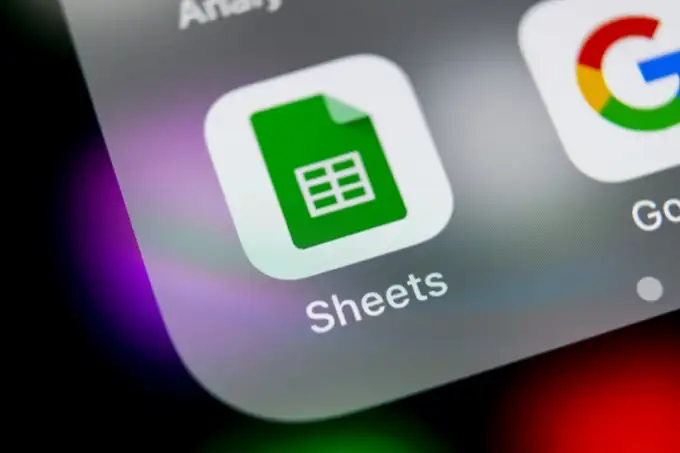
Erstellen Sie manuelle Dropdown-Listen in Google Sheets
Der schnellste Weg, eine Dropdown-Liste für Google Tabellen zu erstellen, besteht darin, die Elemente in den Datenvalidierungseinstellungen aufzulisten.
Um dies zu tun:
1. Wählen Sie die Zelle aus, in der Sie eine Dropdown-Liste erstellen möchten. Wählen Sie im Menü Daten und dann Datenvalidierung aus.
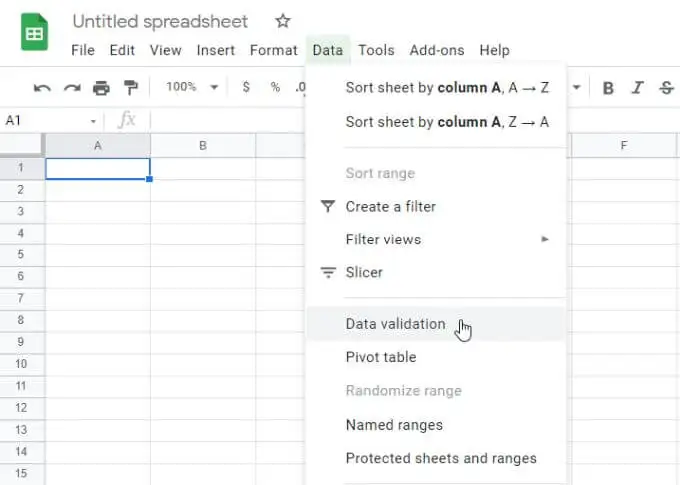
2. Wählen Sie neben Kriterien Liste der Elemente aus .
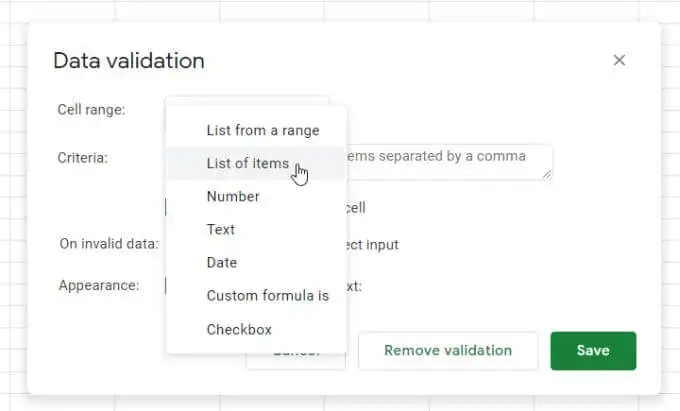
3. Geben Sie im Feld neben dieser Auswahl die Elemente ein, die Sie in die Dropdown-Liste aufnehmen möchten, getrennt durch Kommas.
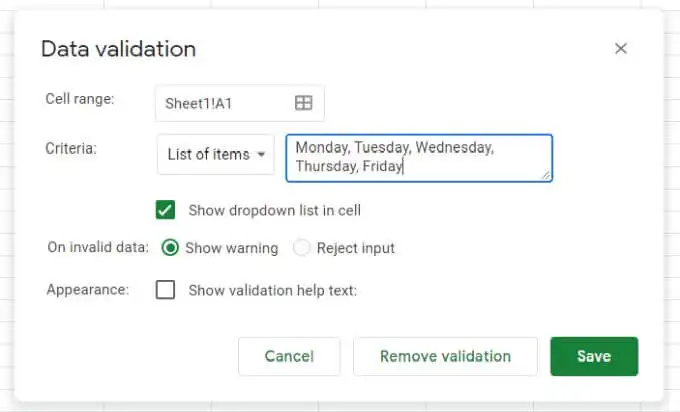
4. Wählen Sie die Schaltfläche Speichern , und Sie werden sehen, dass die ausgewählte Zelle jetzt eine Dropdown-Liste hat.
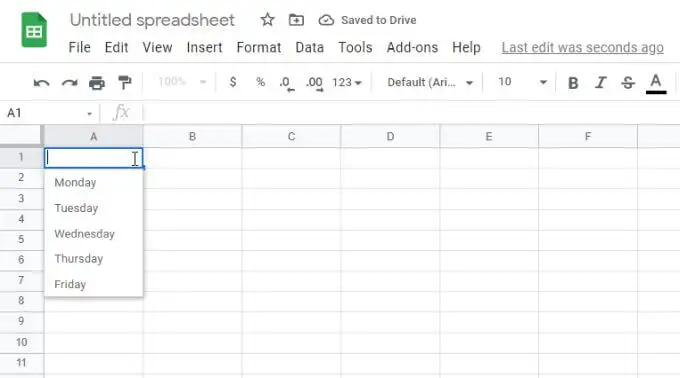
Datenvalidierungsoptionen
Beachten Sie einige wichtige Einstellungen im Fenster Datenvalidierung.
Wenn Sie Dropdown-Liste in Zelle anzeigen deaktivieren, wird der Dropdown-Pfeil nicht angezeigt. Wenn der Benutzer jedoch mit der Eingabe beginnt, werden die Listenelemente angezeigt.
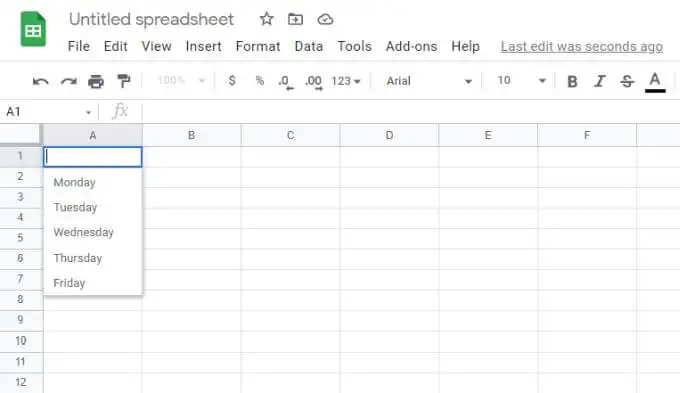
Wenn Sie im Abschnitt Bei ungültigen Daten Warnung anzeigen auswählen, wird eine rote Warnanzeige angezeigt. Dadurch wird eine Meldung angezeigt, die den Benutzer warnt, dass das eingegebene Element mit nichts in der Liste übereinstimmt.
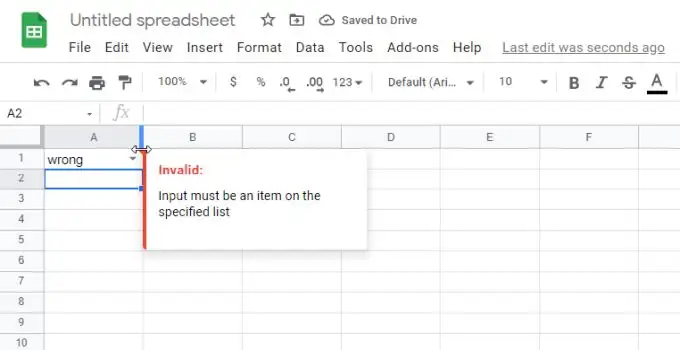
Wenn Sie stattdessen Eingabe ablehnen auswählen, lehnt Google Tabellen den Eintrag ab und ersetzt ihn stattdessen durch das erste Element der Dropdown-Liste.
Wenn Sie im Abschnitt „ Darstellung “ Validierungshilfetext anzeigen auswählen und Text in das Feld darunter eingeben, wird dieser Text angezeigt, wenn der Benutzer die Dropdown-Zelle auswählt.
Erstellen Sie Dropdown-Listen aus einem Google Sheets-Bereich
Eine dynamischere Methode zum Erstellen von Google Sheets-Dropdown-Listen besteht darin, den Inhalt einer Reihe von Zellen zum Füllen der Liste zu verwenden.
Um dies zu tun:
1. Erstellen Sie zunächst Ihre Validierungslisten in einem beliebigen Zellbereich. Diese müssen sich nicht in derselben Tabelle befinden. Sie können diese Listen auch in anderen Registerkarten der Tabellenkalkulation erstellen und auswählen.
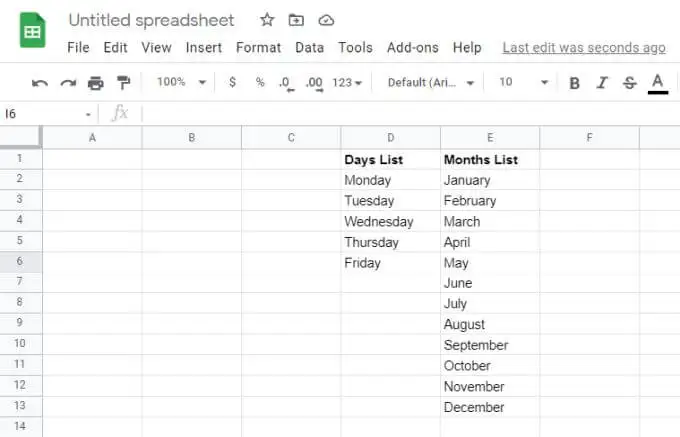
2. Wählen Sie als Nächstes die Zelle aus, in der Sie eine Dropdown-Liste erstellen möchten. Wählen Sie im Menü Daten und dann Datenvalidierung aus.
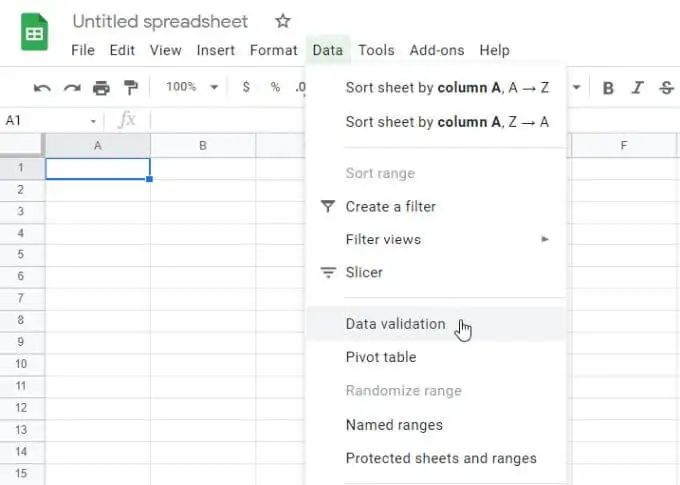
3. Wählen Sie dieses Mal Liste aus einem Bereich aus der Dropdown-Liste Kriterien aus. Wählen Sie dann das kleine Rasterauswahlsymbol, um das Bereichsauswahlfenster zu öffnen.
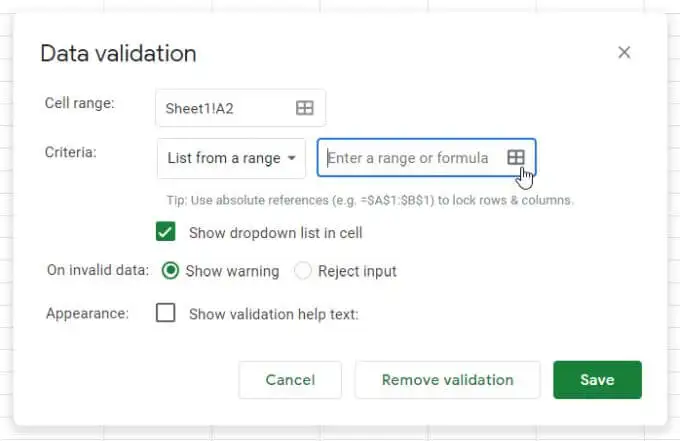
4. Wählen Sie den Bereich aus, den Sie als Liste verwenden möchten, und der Bereichstext wird im Feld „Datenbereich auswählen“ angezeigt.
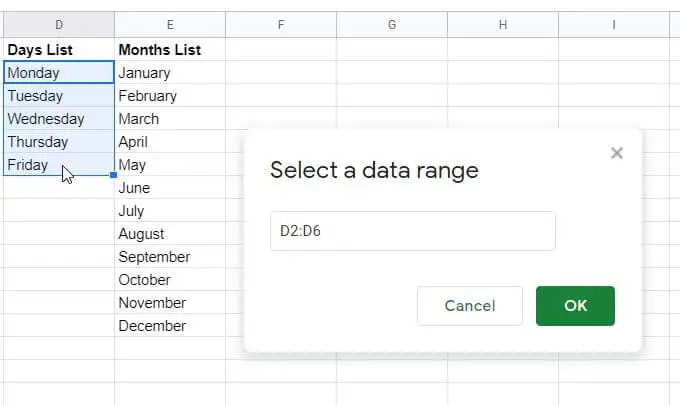
5. Wählen Sie OK , um das Auswahlfenster zu schließen und zum Validierungsfenster zurückzukehren. Konfigurieren Sie die restlichen gewünschten Dropdown-Optionen und wählen Sie dann die Schaltfläche Speichern aus, um den Vorgang abzuschließen.
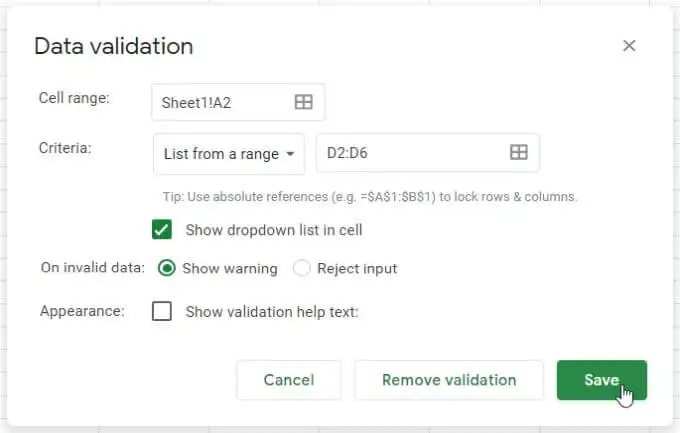
6. Jetzt sehen Sie, dass die Bereichsdaten als Dropdown-Listenelemente in der ausgewählten Zelle erscheinen.
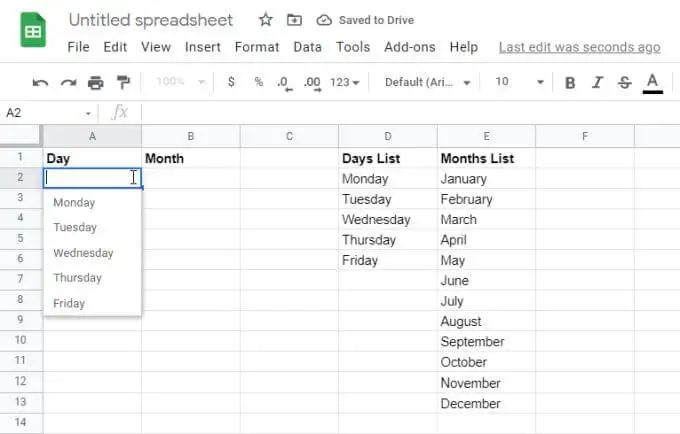
7. Fahren Sie mit diesem Vorgang für alle anderen Spalten fort, die Sie als dynamische Dropdown-Liste hinzufügen möchten.

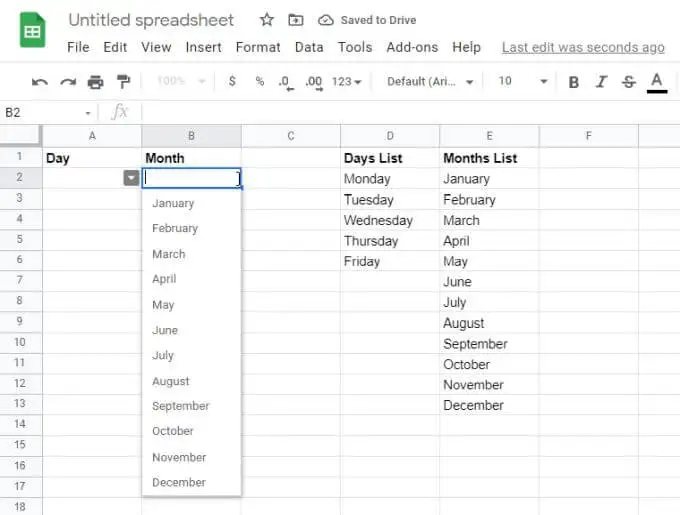
Die Verwendung von Bereichen als Quelle Ihrer Daten ist eine großartige Möglichkeit, Ihre Tabellenkalkulationen auf dem neuesten Stand zu halten, ohne jede von Ihnen erstellte Dropdown-Liste manuell durchgehen und aktualisieren zu müssen.
Interessante Fakten über Google Sheets-Dropdown-Listen
Mit Bereichen verbundene Dropdown-Listen von Google Sheets sind am nützlichsten, da sie die allgemeine Wartung Ihrer Tabelle drastisch reduzieren.
Aktualisieren Sie mehrere Zellen mit einer Bereichsänderung
Dies gilt insbesondere, wenn Sie viele Zellen haben, die Daten aus einem einzelnen Bereich von Elementen ziehen. Wenn Sie diese Listenelemente aktualisieren oder ändern möchten, müssen Sie die Änderung nur in einem einzigen Bereich vornehmen.
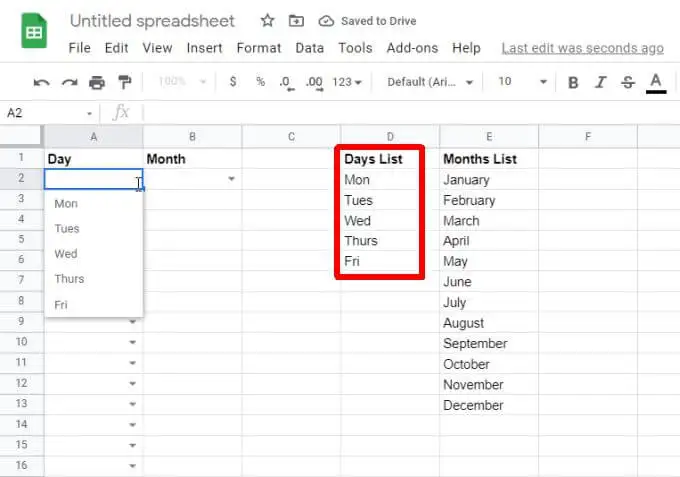
Selbst wenn Hunderte von Zellen mit diesen Listenelementen vorhanden sind, werden durch einmaliges Aktualisieren des Bereichs alle diese Dropdown-Zellen sofort aktualisiert.
Kopieren validierter Zellen, um Zeit zu sparen
Sie können auch Zeit sparen, indem Sie validierte Dropdown-Zellen in andere Zellen kopieren. Dies erspart Ihnen die Zeit, den Vorgang des erneuten Durchlaufens der Validierungsbildschirme wiederholen zu müssen.
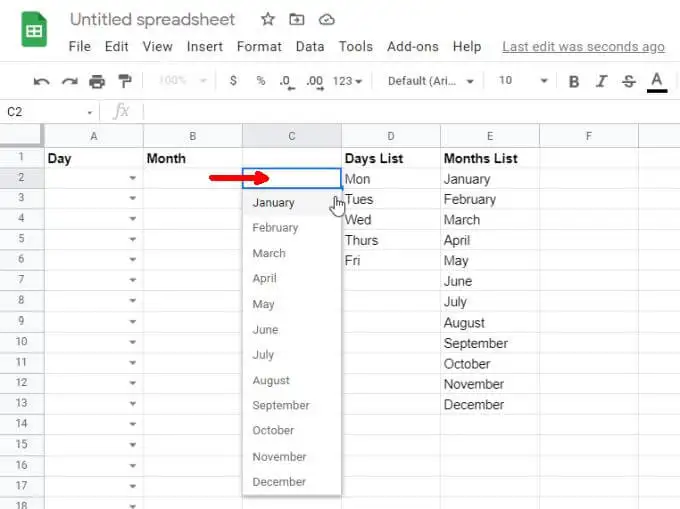
Das Kopieren von validierten Zellen ist besonders nützlich für Auswahllisten wie Tage, Monate, Zeit und andere Standarddatensätze.
Zellvalidierung schnell entfernen
Angenommen, Sie möchten, dass die Listenelemente in keiner Zelle enthalten sind. Sie können sie schnell entfernen, indem Sie mit der rechten Maustaste auf die Zelle klicken, Validierung auswählen und dann im Fenster Datenvalidierung Validierung entfernen auswählen.
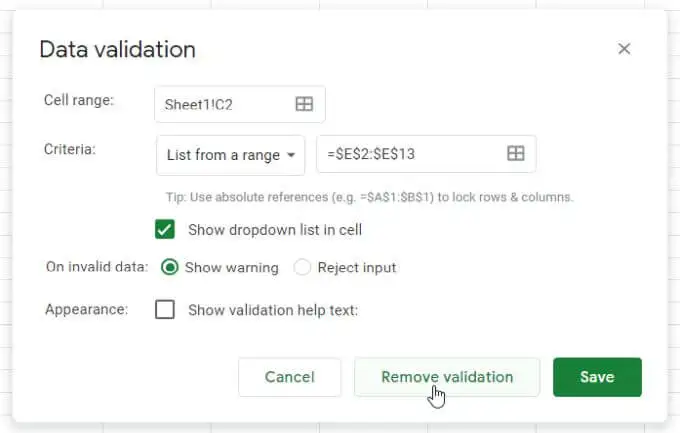
Sie werden sehen, dass der Dropdown-Pfeil aus der Zelle verschwindet und alle Dropdown-Elemente verschwinden. Die Zelle wird zu einer weiteren normalen Tabellenzelle.
Verwenden von doppelten Dropdown-Listen in Google Sheets
Eine weitere nützliche Möglichkeit, Dropdown-Listen von Google Sheets zu verwenden, besteht darin, Informationen zwischen Blättern zu übergeben. Sie können diese Technik auch verwenden, um Informationen zwischen Personen weiterzugeben.
Wenn Sie beispielsweise ein Originalblatt haben, das eine Liste von Aufgaben enthält, die von einem Team erledigt wurden, können Sie eine zweite Tabelle auf Grundlage dieser erledigten Aufgaben erstellen.
Möglicherweise möchten Sie diese erste Liste basierend auf denselben dynamischen Dropdown-Listen erstellen, wie im letzten Abschnitt beschrieben.
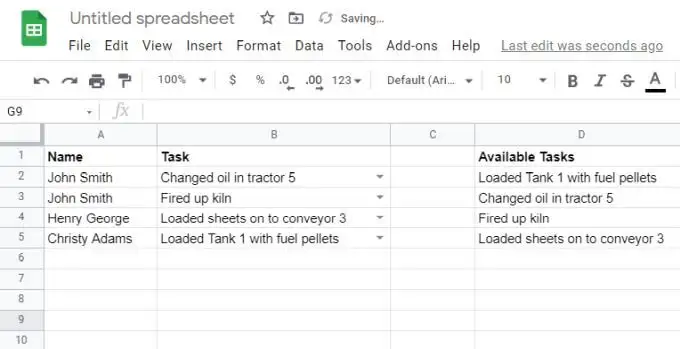
Wählen Sie in jedem Fall die Zelle auf dem Blatt, an die Sie die abgeschlossenen Aufgaben senden möchten, als eine weitere Dropdown-Liste aus und öffnen Sie das Validierungsfenster, wie im letzten Abschnitt beschrieben. Wenn Sie den Datenbereich auswählen, wechseln Sie zu dieser Quellaufgabentabelle und wählen Sie die gesamte Aufgabenspalte (einschließlich leerer Zellen) aus.
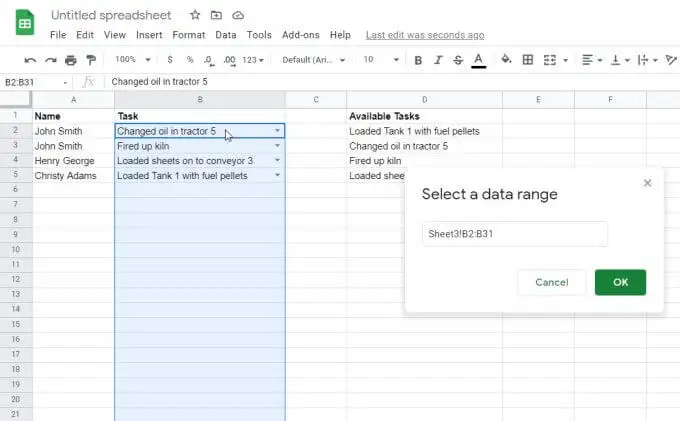
Jetzt sehen Sie in der Zieltabelle, dass die Daten aus der Aufgabenspalte übernommen werden. Das bedeutet, dass Ihr zweites Team seine eigenen Projektaufgaben auf der Grundlage abgeschlossener Aufgaben des ersten Teams ausführen kann.

Das erste Team kann damit fortfahren, neu abgeschlossene Aufgaben zur ursprünglichen Quelltabelle hinzuzufügen.
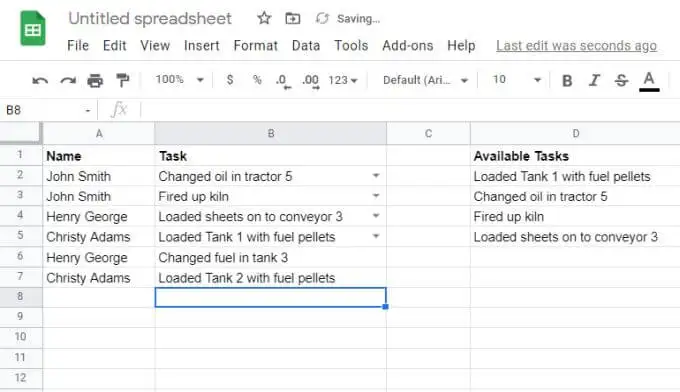
Da Sie die leeren Zellen in den Quellbereich aufgenommen haben, werden diese neuen eindeutigen Aufgaben in der Dropdown-Liste des zweiten Teams angezeigt.
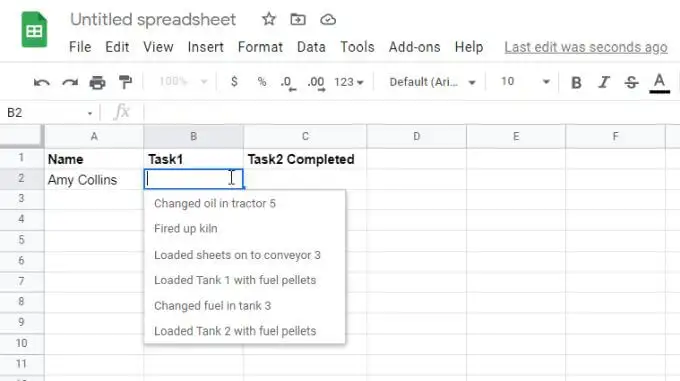
Beachten Sie, dass in der zweiten Dropdown-Liste nur eindeutige Aufgaben angezeigt werden. Es ist nicht die beste Möglichkeit, bestimmte Zeilenelemente aus der Quelle zu übergeben, aber es ist eine großartige Möglichkeit für ein zweites Team, alle eindeutigen Elemente zu sehen, die von anderen Personen zu einer Tabelle hinzugefügt wurden.
Wie werden Sie Google Sheets-Dropdown-Listen verwenden?
Wie Sie sehen können, bietet Google Sheets viele Möglichkeiten, wie Sie Informationen aus anderen Zellen ziehen können, um Dropdown-Listen auszufüllen. Wenn Ihre Dateneingabeanforderungen relativ einfach sind, können Sie sich auch an die manuelle Eingabe von durch Kommas getrennten Dropdown-Listenelementen halten.
In jedem Fall sollten Sie in der Lage sein, die Dateneingabe für jede Ihrer Tabellenkalkulationen so einfach und unkompliziert wie möglich zu gestalten.
